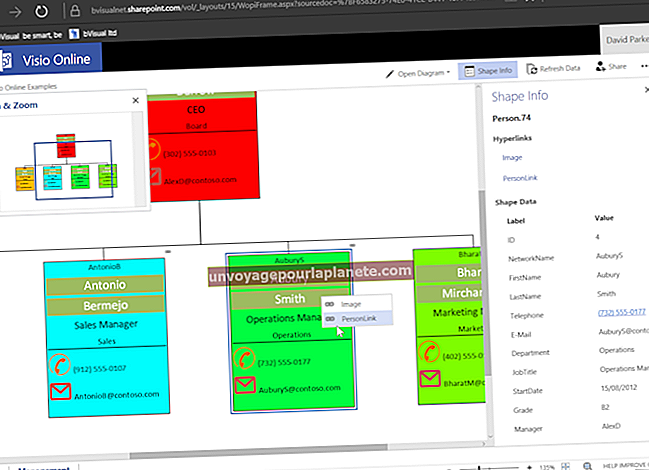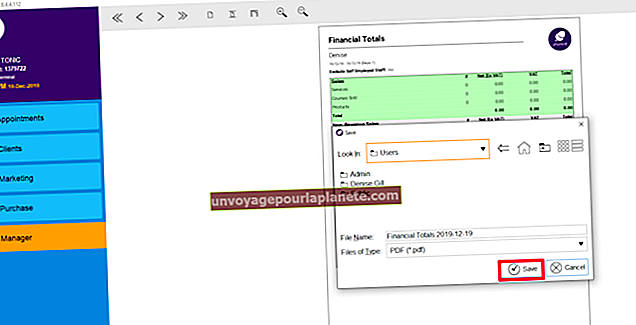خالی جگہ کیلئے آؤٹ لک میں فولڈروں کو محفوظ کرنے کا طریقہ
آپ کے میل باکس میں اتنی خالی جگہ نہ ہونا آپ کو ممکنہ طور پر اہم مواصلات سے محروم رہنے کا سبب بن سکتا ہے اگر وہ آپ کے آؤٹ لک میل باکس کے ساتھ آئے ہیں۔ اگرچہ زیادہ تر ای میل خدمات آپ کو ذخیرہ کرنے کے لئے کافی جگہ مہیا کرتی ہیں ، آپ اپنے فولڈروں کو اپنے میل باکس میں اضافی جگہ خالی کرنے کے لئے محفوظ شدہ دستاویز کرنا چاہتے ہیں۔ مائیکروسافٹ آؤٹ لک کا استعمال کرتے ہوئے ، آپ فولڈر آئٹمز کو خود بخود آرکائو کرسکتے ہیں جو آپ کے معیار سے میل کھاتے ہیں ، جیسے تین ماہ سے زیادہ پرانی اشیاء۔ آپ آؤٹ لک کی آٹو آرکائیو خصوصیت کا استعمال کرکے خود بخود محفوظ شدہ دستاویزات کے ل specific مخصوص فولڈروں کو بھی تشکیل دے سکتے ہیں۔
ایک فولڈر کو آٹو آرکائیو کریں
آپ آؤٹ لک میں کسی فولڈر کو تشکیل دے سکتے ہیں تاکہ کسی خاص عمر میں خود بخود ای میل محفوظ ہوجائیں۔
محفوظ کرنے کے لئے فولڈر کا انتخاب کریں
آؤٹ لک میں فولڈر کھولیں جس کی آپ آرکائو کرنا چاہتے ہیں۔ مثال کے طور پر ، نیویگیشن پین میں "میل" پر کلک کریں ، اور پھر "ان باکس" پر کلک کریں۔
آؤٹ لک آٹو آرکائیو کی ترتیبات کھولیں
فولڈر کی آٹو آرکائیو خصوصیات کو کھولنے کے لئے فولڈر ربن کے پراپرٹیز گروپ میں "فولڈر" ٹیب پر کلک کریں ، پھر فولڈر ربن کے پراپرٹیز گروپ میں "آٹو آرکائیو سیٹنگ" بٹن پر کلک کریں۔
آرکائو کرنے کا طریقہ کس طرح منتخب کریں
"ان فولڈر کو ان ترتیبات کا استعمال کرکے محفوظ کریں" کے آگے ریڈیو بٹن پر کلک کریں ، پھر منتخب کریں کہ آپ کتنی دفعہ فولڈر کو محفوظ شدہ دستاویز میں بناتے ہیں۔ مثال کے طور پر ، کلین آؤٹ آئٹم پرانے سے آگے سلیکٹرز میں "3 ماہ" داخل کریں۔
ڈیٹا کو محفوظ کرنے کا طریقہ منتخب کریں
اپنی محفوظ شدہ دستاویزات کو کس طرح سنبھالنا ہے اس کے اختیارات میں سے ایک کے آگے ریڈیو بٹن پر کلک کریں۔ تجویز کی جاتی ہے کہ آپ "پرانے آئٹمز کو ڈیفالٹ آرکائیو فولڈر میں منتقل کریں" کا انتخاب کریں جب تک کہ آپ کے پاس کوئی اور جگہ نہ ہو جب آپ اپنے آرکائو کو ذخیرہ کرنے کو ترجیح نہ دیں۔
اپنی ترتیبات کو محفوظ کریں
فولڈر کی خصوصیات میں ہونے والی تبدیلیوں کو محفوظ کرنے اور آرکائیو کو قابل بنانے کے لئے "اوکے" کے بٹن پر کلک کریں۔ محفوظ شدہ دستاویزات کا عمل فولڈر کے سائز کے لحاظ سے مکمل ہونے میں کچھ منٹ لگ سکتا ہے۔
دستی طور پر جگہ خالی کریں
کچھ معاملات میں ، آپ آؤٹ لک آرکائو طلب کے مطابق فولڈر رکھنا چاہتے ہیں۔ آپ دستی آرکائو کی خصوصیت کا استعمال کرکے ایسا کرسکتے ہیں۔
فائل مینو کھولیں
آؤٹ لک میں "فائل" مینو پر کلک کریں۔
صفائی والے ٹولز مینو کا استعمال کریں
انفارمیشن سب مینیو کے تحت میل باکس کلین اپ کے آگے "کلین اپ ٹولز" ڈراپ ڈاؤن بٹن پر کلک کریں ، پھر "آرکائیو…" پر کلک کریں۔
محفوظ کرنے کیلئے فولڈر کا انتخاب کریں
جس فولڈر میں آپ آرکائو کرنا چاہتے ہیں اس کے نام پر کلک کریں۔ مثال کے طور پر ، اپنے ای میل اکاؤنٹ کے فولڈر کے نیچے "ان باکس" پر کلک کریں۔
محفوظ شدہ دستاویز کو کون سی ای میل منتخب کریں
"محفوظ شدہ دستاویزات پرانے آئٹمز" سے آگے والے فیلڈ میں تاریخ درج کریں ، یا تیر پر کلک کریں اور ایک تاریخ منتخب کریں ، تاکہ آپ کے اندراج سے قبل تاریخوں کے ساتھ اشیاء کو محفوظ کریں۔ مثال کے طور پر ، سال 2018 سے پہلے تخلیق شدہ فولڈر آئٹمز کو محفوظ کرنے کے لئے "1/1/18" درج کریں۔
فیصلہ کریں کہ ڈیٹا کہاں رکھنا ہے
اگر آپ اپنے محفوظ شدہ دستاویزات کے لئے اپنی مرضی کے مطابق مقام منتخب کرنا چاہتے ہیں تو "براؤز" بٹن پر کلک کریں۔ تجویز کی جاتی ہے کہ آپ آرکائیو فائل کا مقام تبدیل نہ کریں۔ محفوظ شدہ دستاویزات کا عمل شروع کرنے کے لئے "ٹھیک ہے" بٹن پر کلک کریں۔
ڈیٹا کھونے سے بچنا
پہلے سے طے شدہ طور پر ، آپ کے محفوظ شدہ دستاویزات میرے دستاویزات میں "آؤٹ لک فائلیں" فولڈر میں محفوظ ہیں۔
کچھ مائیکروسافٹ ایکسچینج سرور تنظیم کی میل برقراری کی پالیسیوں کے مطابق اشیاء کو محفوظ کرنے کی آپ کی صلاحیت کو محدود یا غیر فعال کرسکتے ہیں۔ اس بات کو یقینی بنائیں کہ اعداد و شمار کو کھو جانے یا غیر ارادتاally قوانین کی خلاف ورزی کرنے سے قبل آپ اپنی کمپنی کی پالیسیاں اور حدود کو سمجھتے ہو جب تک کہ ای میلز کو ہاتھ میں نہیں رکھا جاتا ہے۔ اپنے آئی ٹی ڈیپارٹمنٹ سے مشورہ کریں اگر آپ کے پاس اس بارے میں مزید معلومات کے ل one کوئی معلومات موجود ہے کہ آرکائیوڈ ڈیٹا کو کتنے عرصے تک محفوظ کیا جاتا ہے۔
آپ کے ذخیرہ کردہ آئٹمز کو آپ کے میل سرور سے مکمل طور پر ختم کردیا جاسکتا ہے۔ تجویز کی جاتی ہے کہ آپ اپنے محفوظ شدہ دستاویزات تک رسائی سے محروم ہونے سے بچنے کے ل your اپنے آؤٹ لک فائلوں کے فولڈر کا بیک اپ بنائیں۔ ایک بار پھر ، یقینی بنائیں کہ اگر آپ کام میں آؤٹ لک استعمال کر رہے ہیں تو اپنی تنظیم کی پالیسیوں کی تعمیل میں ایسا کرتے ہیں۔
اگر آپ کے پاس ڈیٹا کو آرکائو کیے بغیر کافی جگہ ہے تو ، آؤٹ لک کی آرکائیو خصوصیات کو استعمال کرنے کی ضرورت نہیں ہوگی۔ اس کے بجائے ، آپ آسانی سے ای میلز کو فولڈرز میں ترتیب دینا چاہتے ہیں یا بصورت دیگر اس طرح اسٹور کرنا چاہتے ہیں جہاں آپ آسانی سے اپنی مطلوبہ چیز تلاش کرسکیں۔